Pobierz oprogramowanie dla urządzenia: IEEE802.11N Dual Band Concurrent Wi-Fi Card
 Model urządzenia: FS-N600
Model urządzenia: FS-N600
Moc anteny: 2X3dBi
Pasmo: 2,4 GHz i 5 GHz
Interfejs wtyczki: PCI Express
Szybkość transmisji danych: 2,4 G 300 Mb / s lub 5G 300 Mb / s
Wymagania systemowe: Windows Server, XP, 7, 8 / 8.1, 10 (64-bit / 32-bit); Linux
UWAGA: Proszę pobrać narzędzia sterownika, jeśli komputer nie może poprawnie znaleźć karty bezprzewodowej.
Dwupasmowa bezprzewodowa karta sieciowa FebSmart N600 (2,4 GHz 300 Mb / s lub 5 GHz 300 Mb / s) Karta PCI Express Wi-Fi dla systemu Windows XP, 7, 8 / 8.1, 10 systemów serwerowych (64-bit / 32-bit) Komputery stacjonarne – 2 strumienie MIMO PCIE Wi -Fi Karta (FS-N600)
Pobierz sterowniki dla systemu Windows
Pobierz sterowniki dla systemu Linux
Pobieranie plików z Dysku Google przy użyciu komputera lub urządzenia z Androidem:
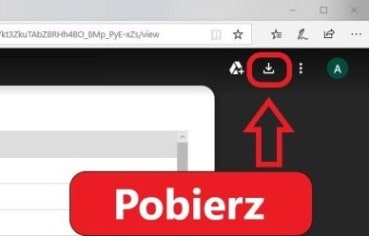
![]() Jest to sterownik, który pozwoli Ci korzystać ze wszystkich funkcji urządzenia. Wersja tego sterownika znajduje się na dysku CD-ROM dołączonym do urządzenia.
Jest to sterownik, który pozwoli Ci korzystać ze wszystkich funkcji urządzenia. Wersja tego sterownika znajduje się na dysku CD-ROM dołączonym do urządzenia.
Opis urządzenia:
Bezprzewodowy adapter Wi-Fi Dual Band N600 PCI Express (PCIe)
Lut Smart Wireless Dual Band N600 (2,4 GHz 300 Mb / s lub 5 GHz 300 Mb / s) Adapter Wi-Fi PCI Express (PCIe) z zewnętrzną odłączaną anteną WiFi 6dBi jest specjalnie zaprojektowany do użytku w domu i biurze Komputery do gier online i strumieniowanie wideo.
Specyfikacja produktu:
Model: FS-N600
Zewnętrzna moc anteny: 2X3dBi
Funkcja: odbiornik Wi-Fi lub tryb Soft AP
Wspornik: niski profil i standardowy rozmiar wspornika
Prędkość bezprzewodowa: 2,4 GHz 300 Mb / s lub 5 GHz 300 Mb / s
Zastosowanie: Gry online i strumieniowe przesyłanie wideo na komputerze stacjonarnym.
Lista pakietów: 1X FS-N600,1X Mini CD, 1X Instrukcja obsługi, 2X3dBi Anteny, 1X Śruba zabezpieczająca, 1X Niskoprofilowy wspornik

Zaawansowany bezprzewodowy adapter sieciowy Qualcomm Atheros
1. Złącze PCI Express Slot – Udostępnij stabilniejsze sygnały niż adaptery USB Wi-Fi USB
2. Dodaj adapter bezprzewodowy na komputerze stacjonarnym – Pożegnaj się z przewodowym kablem internetowym, przenieś komputer stacjonarny w dowolne miejsce.
3. Wewnątrz wspornik niskoprofilowy i standardowy profil – Obrabialny zarówno Mini, jak i Standard Desktop Host.
4. Zaprojektowana 2X3dBi odłączana zewnętrzna antena zewnętrzna antena w celu poprawy zasięgu i wydajności Wi-Fi.
5. Postępuj zgodnie z protokołem bezpieczeństwa 64/128 WEP, WPA / WPA2, WPA-PSK / WPA2-PSK (TKIP / AES) – upewnij się, że łączysz się z większością sygnałów Wi-Fi.
6. Wbudowany układ Qualcomm Atheros Wybierz lepsze rozwiązanie Wi-Fi Ciesz się lepszym połączeniem Wi-Fi, uzyskaj największą prędkość Wi-Fi i niewiele strat.
Dwuzakresowe Wi-Fi 7.2.4GHz i 5GHz 300Mb / s Bezproblemowe łączenie z bezprzewodowymi produktami 802.11 ac / a / b / g / n, szybki i stabilny Internet na 2,4 GHz i 5 GHz.
Ostatnia aktualizacja: 15 czerwca, 2020 przez x555





Dodaj komentarz